教程网首页 > 百科教程 > ps教程 》 PS合成云中端坐梦幻场景
PS合成云中端坐梦幻场景
效果图

Step 01 新建文档
新建一个2000×1400px的文档,将素材导入其中。
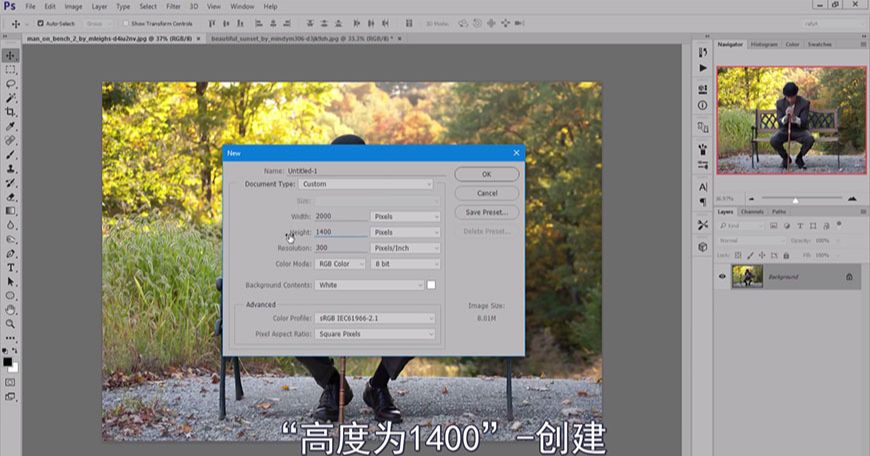
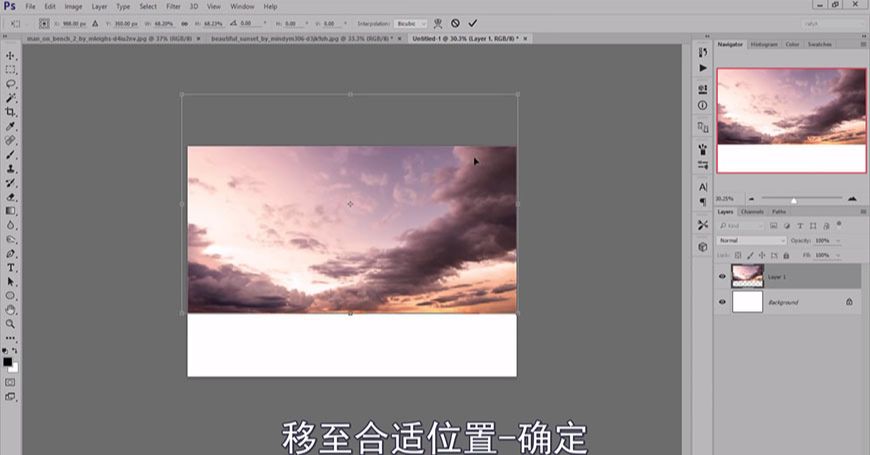
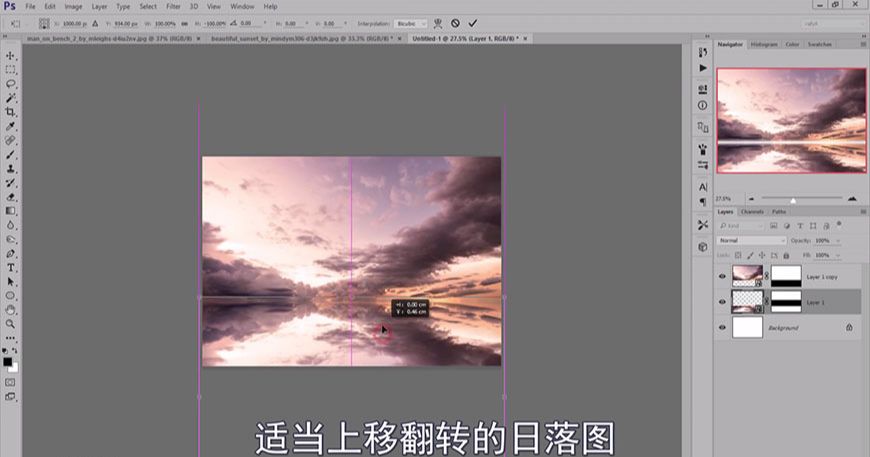
Step 02 背景调色
通过色阶等功能,对背景的整体色调进行初步调整。
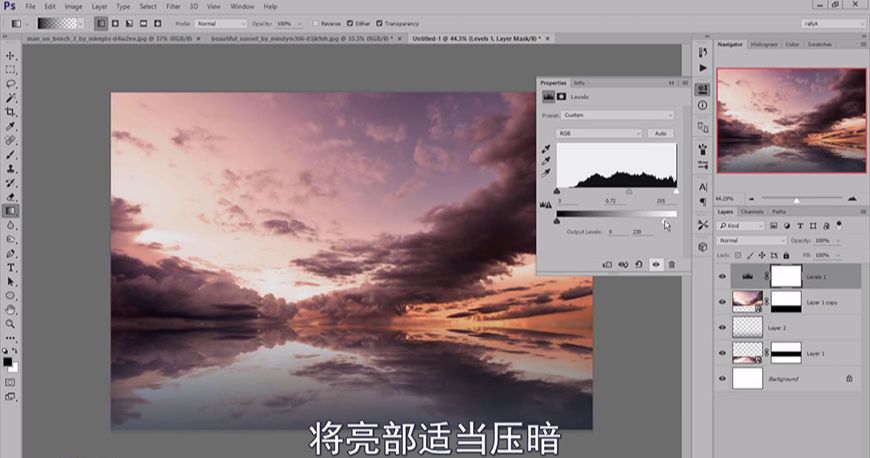
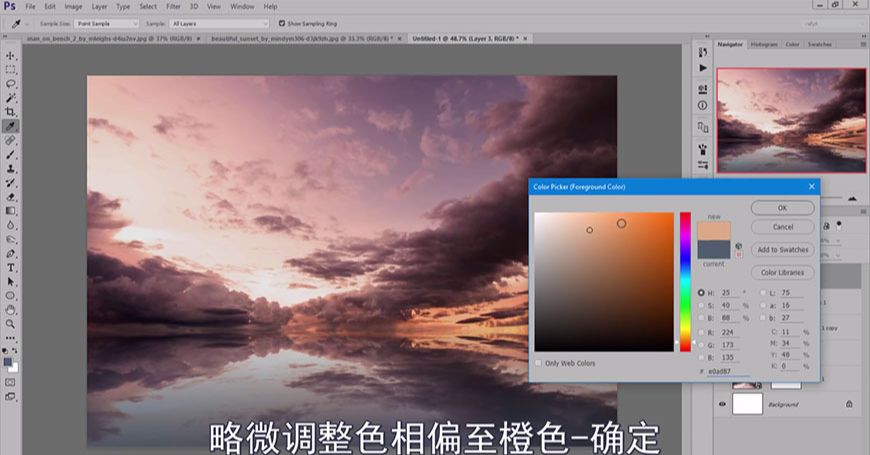
Step 03 添加人物
用钢笔勾选出人物的轮廓并添加蒙版,然后移动到合适的位置。


Step 04 添加倒影
将人物主体垂直翻转作为倒影,然后用剪贴蒙版丰富人物身上的光影细节。
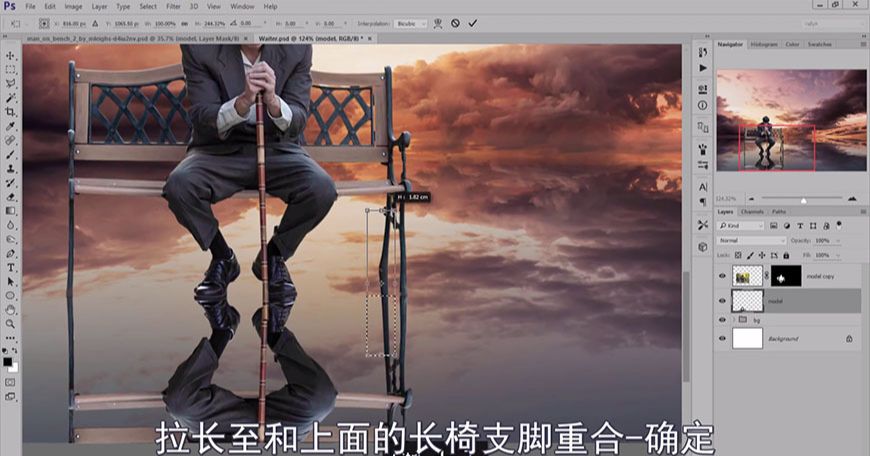
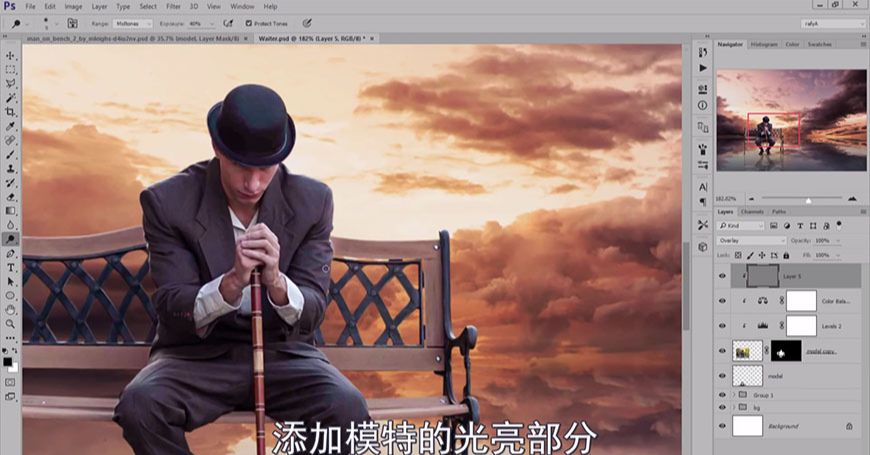
Step 05 添加路灯
将路灯素材导入文档,添加基本的光亮色彩。

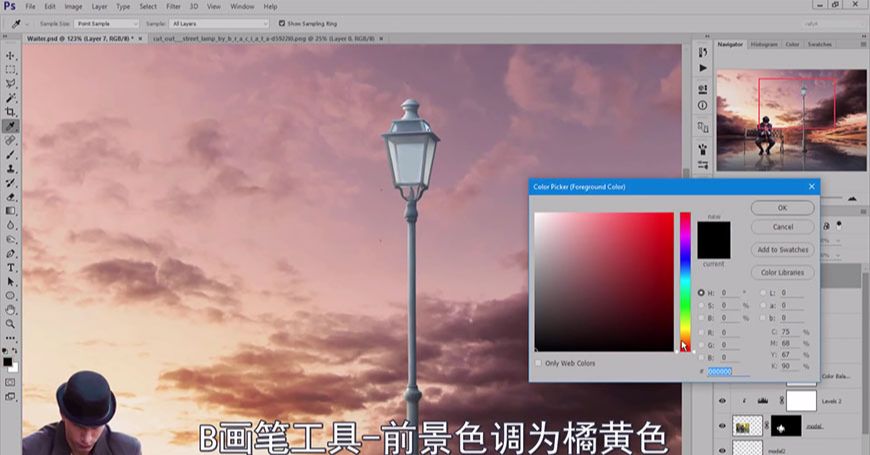

Step 06 塑造氛围
运用柔边圆画笔,对画面的整体氛围进行塑造。
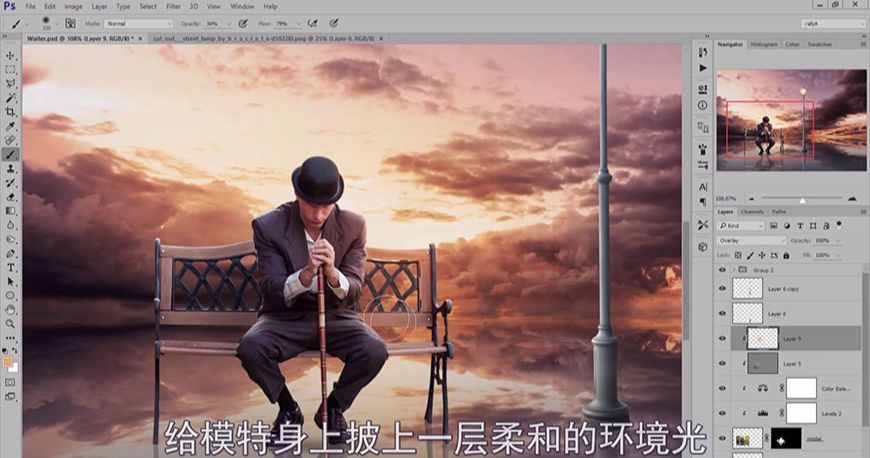
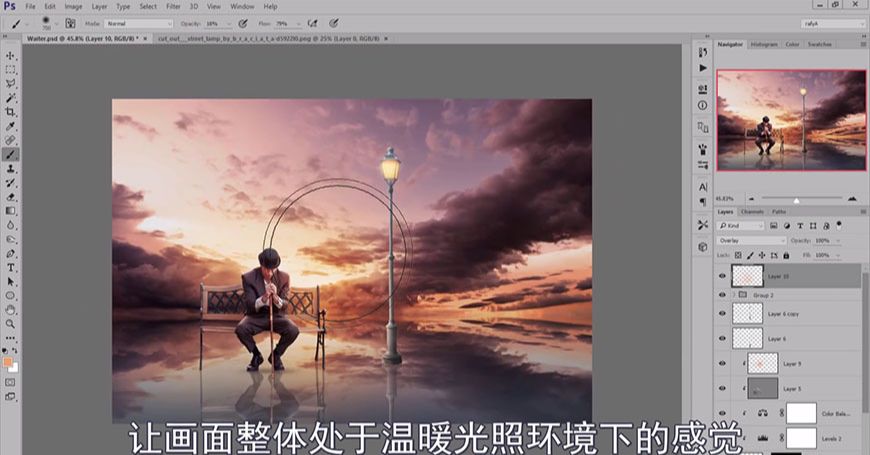
Step 07 整体调色
综合运用滤镜和曲线等功能,对整个画面的色调进行最后的完善。
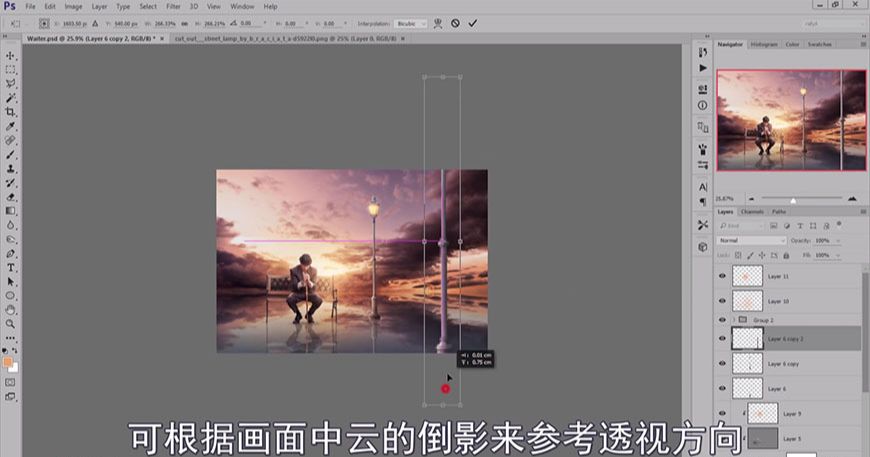
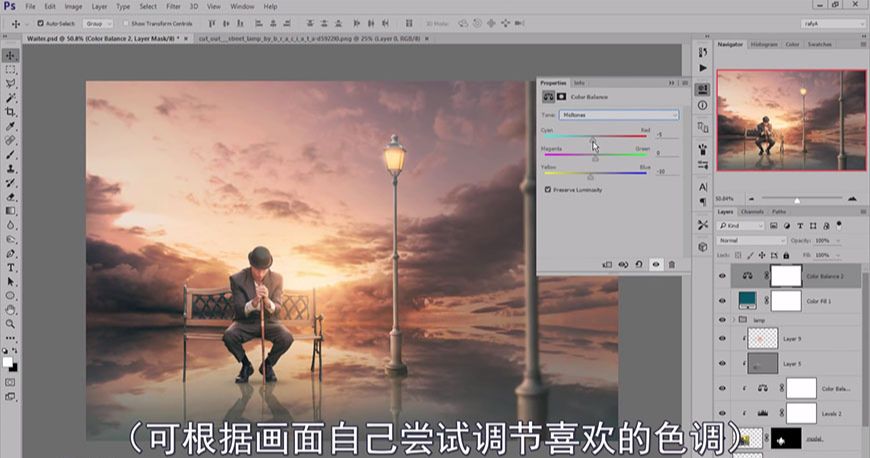

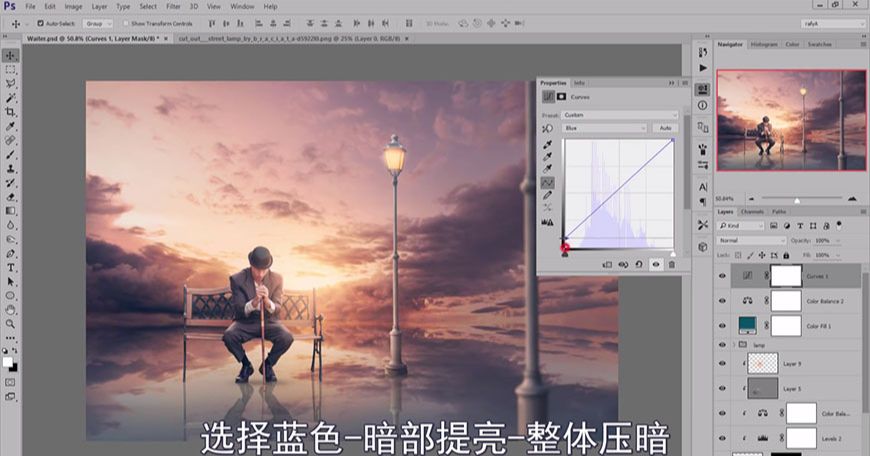

PS合成云中端坐梦幻场景相关文章:
无相关信息扫一扫手机观看!

最新更新的教程榜单
- photoshop做立体铁铬字03-08
- ps制作字体雪花效果03-08
- ps需要win10或者更高版本得以运行03-08
- adobe03-08
- ps怎么撤销的三种方法和ps撤销快捷键以及连03-08
- ps神经滤镜放哪里03-08
- Photoshopcs6和cc有什么差别,哪个好用,新手03-08
- ps怎么给文字加纹理03-08
- ps怎么修图基本步骤03-08
- adobephotoshop是什么意思03-08











